wlan没有有效的ip配置怎么回事 电脑wlan没有有效的ip配置如何解决
更新时间:2023-01-19 10:11:00作者:qiaoyun
相信有很多用户遇到过这样一个问题,就是电脑没有网络, 然后检查的时候发现遇到一个提示wlan没有有效的ip配置,很多人碰到这样的问题都不知道要怎么解决,其实可以通过更改网络属性来修复,现在就给大家介绍一下电脑wlan没有有效的ip配置的详细解决方法吧。
方法如下:
1、首先点击左下角的设置。
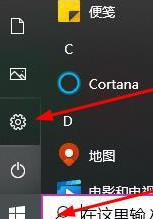
2、之后点击“网络和Internet”。
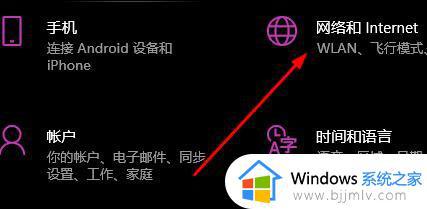
3、点击右侧的“更改适配器选项”。
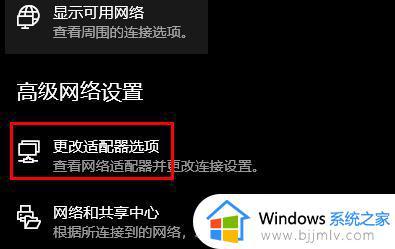
4、右击以太网,选择“属性”。
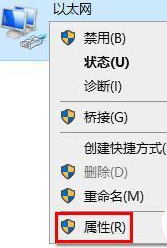
5、最后双击“Internet协议版本 4”,选择“自动获得ip地址”即可。
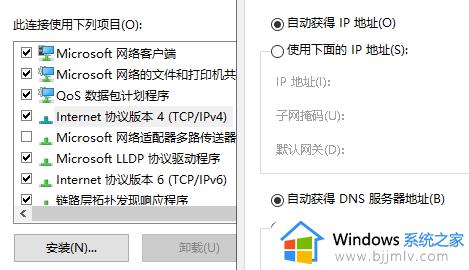
以上给大家讲解的便是wlan没有有效的ip配置的详细解决方法,碰到这样情况的话只需要学习上面的方法步骤来进行解决就可以了。
wlan没有有效的ip配置怎么回事 电脑wlan没有有效的ip配置如何解决相关教程
- 电脑wifi诊断没有有效ip配置怎么办 电脑诊断wifi没有有效的ip配置处理方法
- 连接wifi无ip分配是什么意思 连接wifi无有效ip配置怎么解决
- wlan适配器的驱动程序出现问题怎么回事 电脑显示wlan适配器的驱动程序出现问题如何处理
- winrar不是有效的win32应用程序怎么回事 解压显示不是有效的win32应用程序如何解决
- 安装QQ提示安装路径无效没有权限怎么回事 电脑安装qq总显示安装路径无效如何解决
- 斗鱼没有弹幕怎么回事 斗鱼突然没有弹幕的解决方法
- 电脑桌面没有图标鼠标右键无效怎么回事 电脑图标不见了,鼠标右键没用如何解决
- windows没有磁盘是怎么回事 windows电脑没有磁盘解决方法
- 电脑上没有网络适配器怎么办 电脑中没有网络适配器咋办
- sharex录屏没有声音是什么回事 sharex录屏后没有声音如何解决
- 惠普新电脑只有c盘没有d盘怎么办 惠普电脑只有一个C盘,如何分D盘
- 惠普电脑无法启动windows怎么办?惠普电脑无法启动系统如何 处理
- host在哪个文件夹里面 电脑hosts文件夹位置介绍
- word目录怎么生成 word目录自动生成步骤
- 惠普键盘win键怎么解锁 惠普键盘win键锁了按什么解锁
- 火绒驱动版本不匹配重启没用怎么办 火绒驱动版本不匹配重启依旧不匹配如何处理
热门推荐
电脑教程推荐
win10系统推荐